動画が保存できない
目次
閉じる動画が保存できない原因
iPhoneでは動画を撮影し、本体に保存することができます。
しかし、iPhoneに動画が保存できなくなってしまうことがあります。
動画が保存できなくなってしまうと故障かも・・・と不安になりますがこの症状のほとんどがiPhoneストレージの問題です。
今回は、iPhoneに動画が保存できなくなってしまう原因と対処方法をご紹介します。
まず、動画が保存できなくなってしまう原因ですが
・iPhoneストレージがいっぱいになっている
・動画の容量が大きい
・iOSの不具合
・iPhoneの不具合
以上が動画が保存できない原因です。
iPhoneストレージがいっぱいになっている
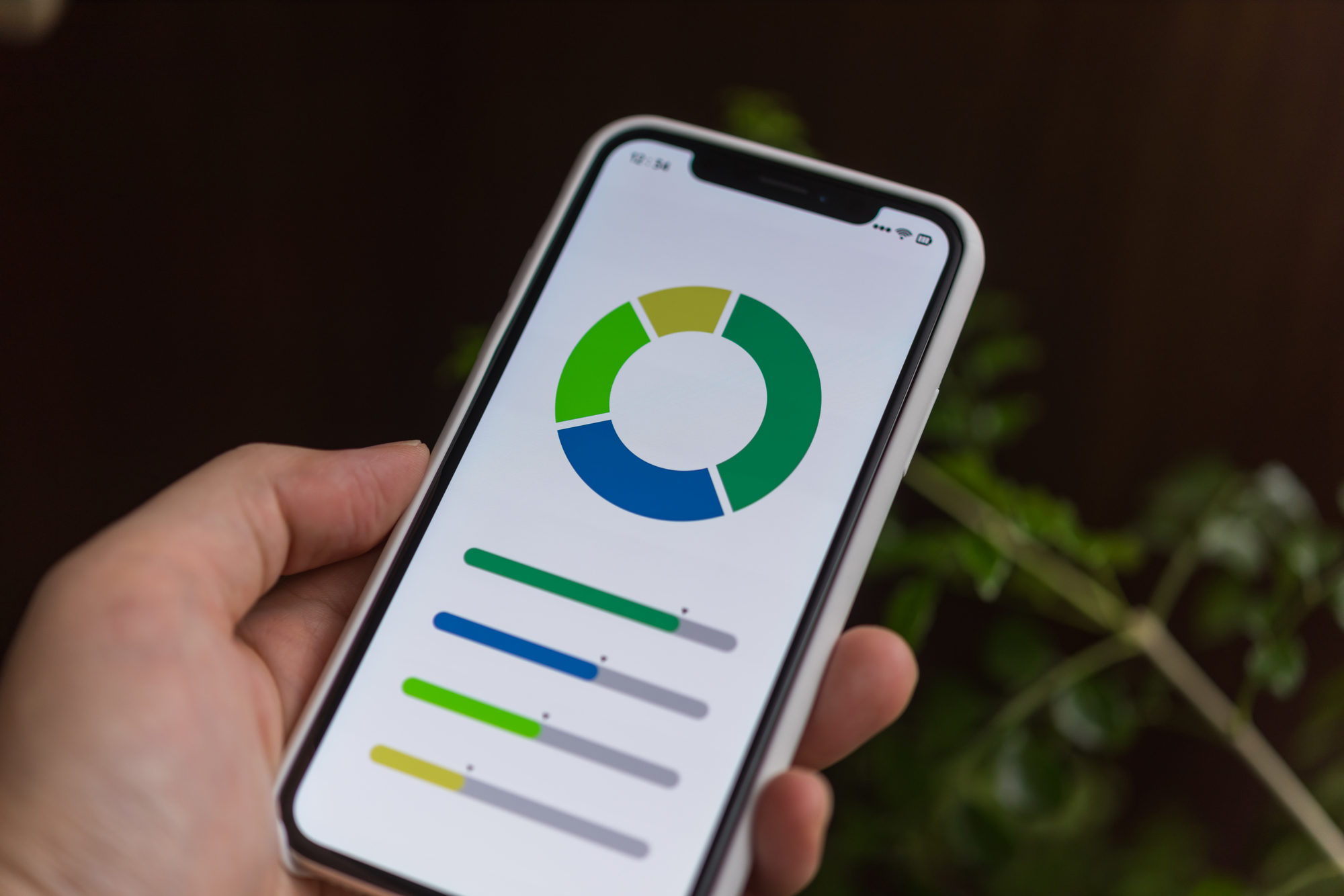
動画が保存できない原因の1つ目は「iPhoneストレージがいっぱいになっている」です。
iPhoneのストレージがいっぱいになってしまっていると動画を保存できなくなってしまいます。
iPhoneの
【設定】→【一般】→【iPhoneストレージ】
から本体の容量を確認し、いっぱいになっている時にはアプリや写真、動画を削除しましょう。
動画の容量が大きい

動画が保存できない原因の2つ目は「動画の容量が大きい」です。
保存しようとしている動画の容量が大きすぎると動画を保存することができなくなってしまいます。
動画の時間が長かったりすると動画の容量がiPhone本体に入り切らなくなってしまい保存ができなくなってしまうので動画を短くしたり、iPhoneストレージの空き容量を増やすことで保存ができるようになるのでこの2つを試しましょう。
iOSの不具合

動画が保存できない原因の3つ目は「iOSの不具合」です。
iOSの不具合によって動画が保存できなくなってしまうことがあります。
この場合は、まずiPhoneの再起動を行いましょう。
【iPhoneの再起動の手順】
【iPhone6sまでの機種】
ホームボタンとスリープボタンを同時に長押し→画面が真っ暗になったらボタンを離す
【iPhone7】
音量のマイナスボタンとスリープボタンを同時に長押し→画面が真っ暗になったらボタンを離す
【iPhone8以降の機種】
音量のプラス、マイナス、スリープボタンを順番に押し、スリープボタンのみ長押し→画面が真っ暗になったらボタンを離す
以上の手順でiPhoneの再起動を行いましょう。
再起動後にもしょうじょうが改善していない時にはiPhoneのアップデート・初期化を行いましょう。
iPhoneの初期化を行うことで端末に入っているデータが全て消えてしまうのiPhoneの初期化を行う前にはデータのバックアップを作成してからiPhoneの初期化を行いましょう。
【設定からiPhoneのアップデートを行う手順】
【設定】→【一般】→【ソフトウェア・アップデート】→【ダウンロードしてインストール】
以上の手順でiPhoneのアップデートを行いましょう。
アップデート後にも症状が改善しない時にはiPhoneの初期化を行いましょう。
【設定からiPhoneを初期化する手順】
【設定】→【一般】→【転送またはiPhoneをリセット】→【すべてのコンテンツと設定を消去】
以上の手順でiPhoneの初期化を行いましょう。
iPhoneのアップデート・初期化後にアップルロゴでフリーズしてしまったり再起動を繰り返してしまう時にはiPhoneをリカバリーモードに入れ、再度アップデート・初期化を行いましょう。
【iPhoneをリカバリーモードに入れる手順】
【iPhone6sまでの機種】
ホームボタンとスリープボタンを同時に長押し→画面が真っ暗になったらホームボタンのみ長押し→リカバリーモード
【iPhone7】
音量のマイナスボタンとスリープボタンを同時に長押し→画面が真っ暗になったら音量のマイナスボタンのみ長押し→リカバリーモード
【iPhone8以降の機種】
音量のプラス、マイナス、スリープボタンを順番に押し、スリープボタンのみ長押し→画面が真っ暗になってもスリープボタンを長押し→リカバリーモード
以上の手順でiPhoneをリカバリーモードに入れることができたらPCに接続し、アップデート・初期化を行いましょう。
iPhoneの不具合

動画が保存できない原因の4つ目は「iPhoneの不具合」です。
動画が保存できない症状でiPhoneの修理が必要になることはほとんどありません。
基本的にはiPhoneストレージがいっぱいになっていることが原因なのでiPhoneの初期化を行うことで症状は改善します。
しかし、iPhoneの初期化後にモバイル通信やWi-Fiに接続できないなどの別の症状が出てしまった時にはiPhoneの修理が必要になることが多いので初期化後のiPhoneの状態によってはiPhone修理店に持って行き、iPhoneの状態を確認しましょう。
動画が保存できない時の対処方法

動画が保存できない原因は以上の通りです。
続いて対処方法ですが
・iPhoneストレージの空き容量を増やす
・動画を短くする
・iPhoneの再起動
・iPhoneのアップデート、初期化
・iPhone修理店に持っていく
以上が対処方法です。
iPhoneに動画が保存できなくなってしまう原因のほとんどがiPhoneストレージがいっぱいになっているです。
そのため、使用していないアプリなどを削除し、本体の空き容量を増やすことで動画が保存できるようになります。
しかし、iOSの不具合によって動画が保存できなくなってしまうこともあるのでiPhoneストレージの空き容量が多くある状態でも動画が保存できない時にはiPhoneの再起動や初期化を行いましょう。
この症状でiPhoneの修理が必要になることはないですがiPhoneの初期化後に別の症状が出てしまった時には修理が必要になることが多いので初期化後のiPhoneの状態によってはiPhone修理店に持って行きましょう。
まとめ

以上が動画が保存できない原因と対処方法です。
iPhoneで動画の保存ができなくなってしまうとiPhoneの故障かもと不安になってしまいますがこの症状のほとんどがiPhoneストレージの問題です。
本体のストレージの空き容量を増やすことで症状が改善しますがiPhoneの初期化後にモバイル通信やWi-Fiに接続できなくなってしまうとiPhoneの故障の可能性が非常に高くなるのでiPhone修理店に持って行きましょう。
画面収録で動画が保存できないなどの症状だとアプリによって制限がされている可能性が非常に高いのでアプリごとに確認しましょう。
| iPhoneの症状検索に戻る |
























